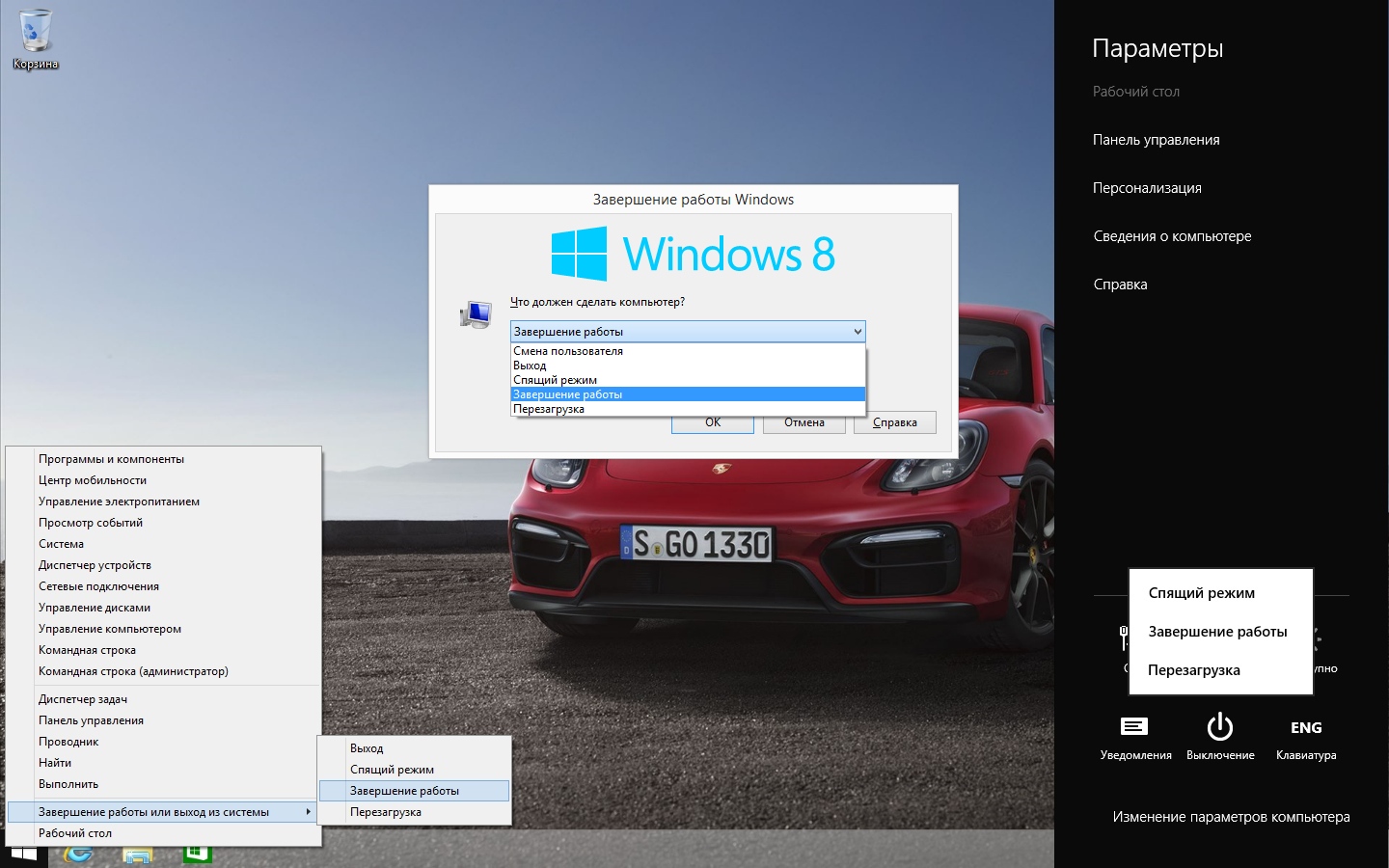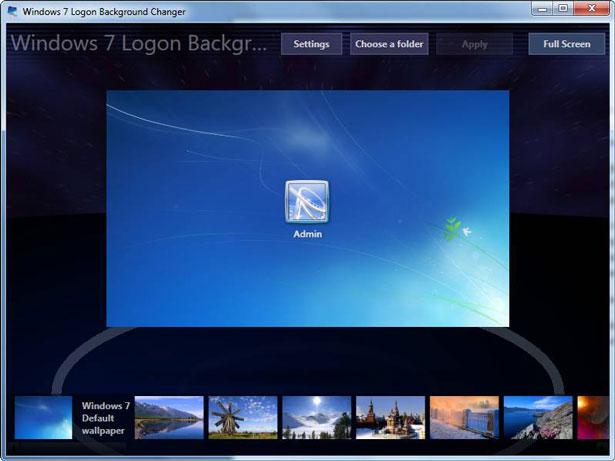Способы увеличить или уменьшить значки на рабочем столе Windows 10. Как уменьшить значки на рабочем столе компьютера
Как уменьшить значки на рабочем столе Виндовс 10
Меняем размер ярлыков и значков программ, файлов на рабочем столе Windows 10
Способов, как уменьшить значки на рабочем столе в Виндовс 10 не так много. Поэтому рассмотрим их все.
Способ №1. С помощью комбинации клавиш
- Ярлыки программ на рабочем столе в Windows 10 уменьшатся, если зажать клавишу «Ctrl» и прокрутить колесиком мышки вниз.

- Таким же самым способом ярлыки на рабочем столе Windows 10 на ноутбуке или компьютере можно увеличить. Для этого вновь заживаем клавишу «Ctrl» и прокручиваем колесико мышки вверх.
Способ №2. Через Панель управления
- Нажимаем правой кнопкой мыши на значке «Пуск» и выбираем «Панель управления».
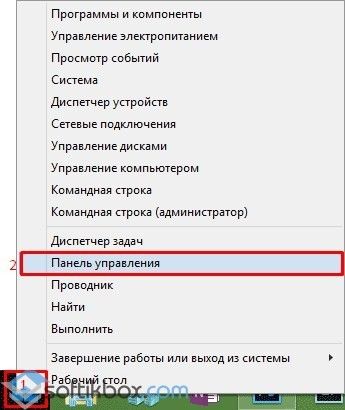
- Выставляем режим просмотра «Крупные значки» и выбираем «Экран».
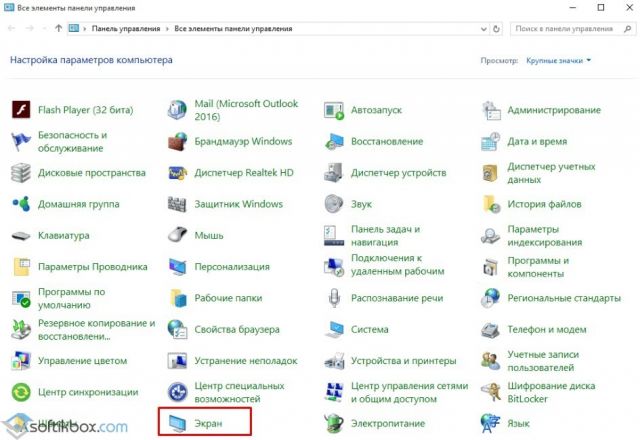
- В параметрах дисплея выставляем расширение, которое соответствует размеру монитора.
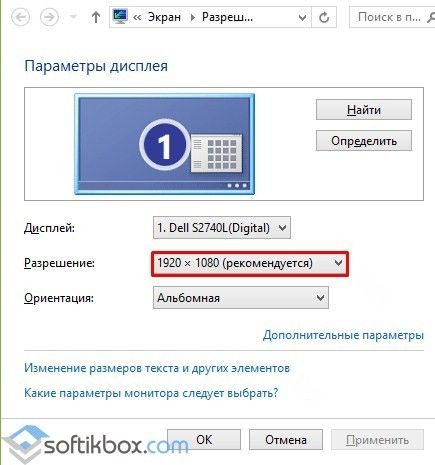
- Окно станет стандартным.
Способ №3. Через Параметры Windows 10
- Жмём «Пуск», «Параметры» и выбираем «Система».
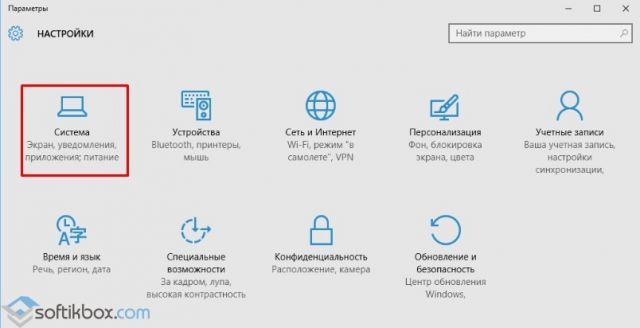
- В меню слева выбираем «Экран». С помощью ползунка делаем размер текста и значков на рабочем столе меньше или больше.
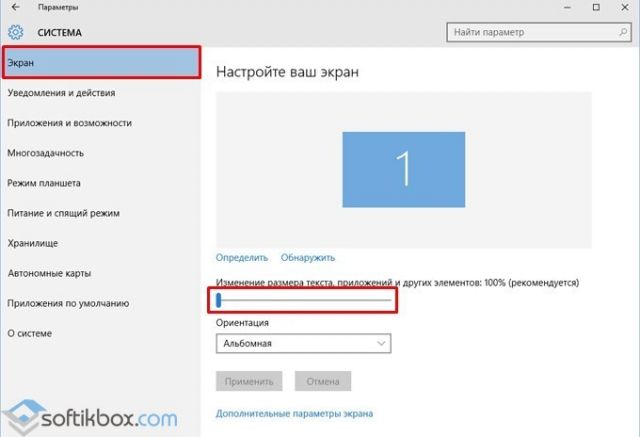
- Возвращаемся на рабочий стол и проверяем размер элементов. Если он не устраивает вас, вы можете таким же способом вернуть все обратно.
Способ №4. С помощью возможностей рабочего стола
Данный способ простой. Нажимаем правой кнопкой мыши на рабочем столе и выбираем «Вид». Далее нужно указать размер элементов: маленький или крупный. Также можно выбрать обычный (средний размер).

Способ №5. Делаем отдельные значки крупными или малыми
Часто бывает, что рабочий стол просто забит различными ярлыками и элементами. Разделить их на группы можно, сделав несколько элементов одной категории малыми или большими. Малый размер можно задать для личных файлов. Для этого выполняем следующее:
- Нажимаем правой кнопкой мыши на рабочем столе и выбираем «Параметры экрана».

- Далее откроется новое окно. Выбираем «Сделать текст и другие элементы больше и меньше».
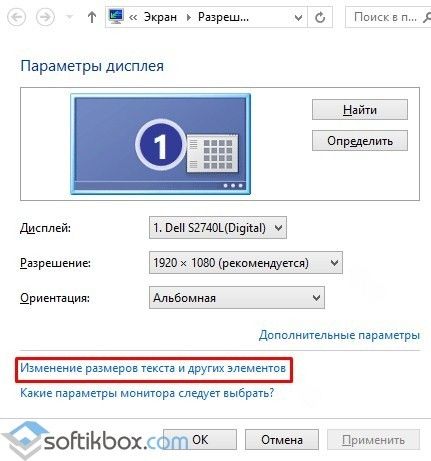
- Далее указываем шрифт и размер для элементов. Уменьшение не повлияет на ярлыки. Все они будут работать как и раньше.
О том, как убрать данные изменение можно отметить только то, что нужно проделать все те же действия, только задать стандартные значения.
softikbox.com
Как увеличить (уменьшить) значки на рабочем столе в Windows XP, Windows 7, Windows 8
Экраны мониторов становятся все больше, разрешение экранов то же растет, в связи с этим значки на рабочем столе становятся все меньше. Маленькие ярлыки крайне не удобны, поскольку на них труднее попадать, особенно людям с ослабленным зрением. В связи с этим у многих возникает вопрос - Как увеличить (уменьшить) значки рабочего стола на Windows XP, Windows 7, Windows 8. В этой статье я пошагово опишу как это сделать.
Как увеличить (уменьшить) значки на рабочем столе в Windows XP.
Для того, что бы увеличить или уменьшить значки на рабочем столе в Windows XP, существует два способа:
1 Способ. Нажмите правой кнопкой мыши на пустой области рабочего стола и выберите в контекстном меню "Свойства".
![]()
Выберите вкладку "Оформление" и нажмите кнопку "Эффекты". В открывшемся окне необходимо поставить галочку напротив пункта "Применять крупные значки" (для уменьшения значков соответственно уберите галочку на этом пункте). После этого нажмите "Ок" в обеих окнах.
![]()
2 Способ. Нажмите правой кнопкой мыши на рабочем столе выберите "Свойства".
![]()
Перейдите на вкладку "Оформление" и нажмите кнопку "Дополнительно".
![]()
Затем в поле Элемент выберите "Значок" и в поле Размер укажите необходимый размер (по умолчанию указан 32).
![]()
Как можете заметить второй способ позволит вам подобрать размер значков более точно.
Как увеличить (уменьшить) значки на рабочем столе в Windows 7.
Для увеличения (уменьшения) значков в Windows 7 существует два способа:
1 Способ.
Кликните на пустом месте рабочего стола (или на ярлыке на рабочем столе), нажмите и удерживайте клавишу "Ctrl" и колесиком мыши отрегулируйте удобный для себя размер значков.
2 Способ.
Нажмите правой кнопкой мыши на рабочем столе, выберите "Вид" и укажите размер необходимых для вас значков.
![]()
Как вы можете заметить первый способ более удобный и позволяет подобрать именно тот размер значков, который вам нужен.
Как увеличить (уменьшить) значки на рабочем столе в Windows 8/ 8.1.
Увеличение или уменьшение значков в Windows 8/ 8.1 не отличается от действий в Windows 7. Поэтому смотрите как это сделать в Windows7.
Я очень надеюсь, моя статья помогла Вам! Просьба поделиться ссылкой с друзьями:
pk-help.com
Как изменить размер значков на рабочем столе Windows 7 и 8: 3 способа
Если вас не устраивает стандартный размер иконок, то рекомендации покажут вам, как изменить размер значков на рабочем столе Windows 7 и 8. При смене разрешения монитора иконки приобретают неудобное визуальное восприятие, поэтому их принципиально следует уменьшить или увеличить.
Преимущество маленьких значков в том, что их много может поместиться на рабочем пространстве. Крупные иконки удобны тем, что они более читаемы. Каждый сам выбирает себе размеры ярлыков, которые ему необходимы.
В статье рассмотрим способы выбора предустановленных размеров значков рабочего стола, установки пользовательских размеров, с плавным увеличением или уменьшением ярлыков сразу.
Методы смены размеров значков рабочего стола
1. Является самым простым способом увеличить или уменьшить ярлыки рабочего стола Windows 7 и 8. Для этого сверните все окна и обратитесь к рабочему столу, выделите кликом левой кнопки мыши один значок. Затем на клавиатуре зажмите левый CTRL и вращайте колесо мыши от себя (вверх) для увеличения, и к себе (вниз) для уменьшения иконок. Не забывайте, что размер изменяется до определенного предела.

2. Способ использует 3 стандартных размера. Клацните правой кнопкой по пространству рабочего стола (где нет ярлыков) и в меню курсор наведите на «вид». Раскроется дополнительный список, где будет отмечен присвоенный в данный момент размер, выберите один из них:
- Крупные
- Обычные
- Мелкие

После отметки левой кнопкой, Вы сразу увидите, как изменился размер значков на рабочем столе Windows 7 и 8.
Тонкая настройка ярлыков Windows 7
Если двумя предыдущими методами Мы увеличивали или уменьшали значки, то данный способ покажет, как в дополнении к изменению размеров еще и настроить визуальное отображение и стиль шрифтов названия ярлыков.
Для смены размеров и шрифтов надо открыть дополнительные визуальные настройки окон. В разных редакциях Windows 7, она открывается по-разному.
1. В Windows 7 редакции Начальная, Домашняя базовая нажмите «пуск» - > «панель управления», далее найдите «экран».

В данном окне в левом меню, кликните ссылку «изменение цветовой схемы». Затем нажмите кнопку «прочие».

2. В Windows 7 Максимальная клацните на пустом месте правой кнопкой в пределах рабочего стола, затем жмите последний пункт «персонализация». В нижнем блоке нового окна кликните ссылку «цвет окна».

В опции изменения цвета панели задач и окон, нажмите ссылку параметров оформления (картинка ниже).

В окошке «цвет и внешний вид окна» в поле «элемент» выберите из выпадающего списка строчку «значок». Справа от строчки в поле «размер» задайте величину ярлыков.

Примечание: при смене шрифта в Widows 7, также изменится шрифт всего интерфейса.
Нажмите «применить» и посмотрите результат. Если все устроило, кликните «OK».
Изменить размер значков на рабочем столе в Windows 7 и 8 сможете за несколько секунд, задав пользовательскую или стандартную величину. Если потратить время побольше, можно и к именам ярлыков прикрутить изящные шрифты.
Посмотрите еще статьи:
Вы можете пропустить чтение записи и оставить комментарий. Размещение ссылок запрещено.
nastrojcomp.ru
Как сделать меньше значки на рабочем столе Windows 7
После загрузки операционной системы, на экране монитора отображается «Рабочий стол» со множеством значков (папок и ярлыков). Для быстрого доступа к той или иной программе, пользователи выносят их ярлыки на рабочий стол, тем самым постепенно загромождая его.

Для увеличения свободного места на рабочем столе можно сделать значки меньше. Добиться этого можно несколькими способами. В качестве примера попробуем сделать меньше значки на рабочем столе Windows 7.
Быстрая навигация по статье
Значки фиксированного размера
В операционной системе Windows 7 значки на рабочем столе могут быть трёх стандартных фиксированных размеров: крупные, обычные и мелкие. Чтобы сделать значки маленькими, потребуется:
- Щёлкнуть правой клавишей мыши по свободной области рабочего стола;
- Выбрать в контекстном меню пункт «Вид»;
- Установить переключатель у пункта «Мелкие значки».
Уменьшение размеров значков мышью
Если пользователя не устраивают фиксированные размеры значков, можно придать им любой размер по желанию. В Windows 7 для этого достаточно:
- Навести курсор на любую область рабочего стола;
- Нажать и удерживать клавишу «Ctrl»;
- Прокрутить скролл (колёсико) мыши на себя — размеры значков при этом уменьшатся (если крутить колёсико от себя — то увеличатся).
Изменение разрешения экрана
Разрешением экрана называется количество пикселей, отображающихся на единице площади монитора. Оно зависит от размера монитора и типа видеоадаптера — чем больше размер монитора, тем выше разрешение он поддерживает и тем меньше можно сделать значки на нём:
- Необходимо щёлкнуть правой кнопкой мыши по рабочему столу;
- Выбрать в выпавшем меню «Разрешение экрана»;
- В строке «Разрешение» нажать на стрелку вниз и перемещать ползунок до тех пор, пока значки не примут необходимые размеры.
Уменьшение значков на ноутбуке
Если к ноутбуку подключена обычная мышь, то изменение размеров значков можно производить любым из описанных выше способов. Если мышка отсутствует, подойдёт первый и третий способы:
- Значки фиксированного размера;
- Изменение разрешения экрана.
На ноутбуках с поддержкой мультисенсорной панели и установленной операционной системой Windows 7 изменять размеры значков можно, сдвигая либо раздвигая пальцы, расположенные по обеим сторонам от значка.
Поделитесь этой статьёй с друзьями в соц. сетях:podskajem.com
Как увеличить (уменьшить) значки на рабочем столе Windows 7, 8, 10
Многим неудобно пользоваться персональным компьютером при стандартных размерах иконок рабочего стола. Особенно если было изменено стандартное разрешение. В этом случае иконки придется подгонять под параметры, а именно увеличивать или уменьшать их. Проблема в том, что далеко не все пользователи знают, как это сделать.
Стоит обратить внимание, что делать иконки крупнее стоит, когда есть некоторые проблемы со здоровьем, а именно со зрением. А в ситуациях, когда рабочий стол ПК перегружен чрезмерным количеством ярлыков, их наоборот может потребоваться сделать меньше.
Как изменить размер иконок
Если вам нужно поменять размер значков рабочего стола кликнете на свободное пространство левой клавишей мышки. Затем зажав клавишу Ctrl, крутите колесо вверх. Иконки благодаря вашим действиям увеличатся. И наоборот, прокручивая колесо мыши вниз, вы добьётесь уменьшения иконок.
Однако после таких ваших действий значки, скорее всего, потеряют привычное для вас месторасположение. Когда это небольшое количество значков и папок нетрудно все вернуть на прежнее место, но если речь идет все же о большом числе иконок, то придётся затратить больше усилий на их восстановление в удобном для вас порядке.
Но колесо мыши это не единственный способ увеличения иконок. Еще возможен вариант изменения через контекстное меню. Порядок, в котором это будет осуществляться, зависит от вашей операционки «Виндовс».
- Если взять на рассмотрение, к примеру, Windows 7, 10 или Vista, Вам понадобится всего лишь вызывать контекстное меню нажатием на ПКМ.
- Обращаемся к пункту «ВИД» и выбираем в появившемся перечне подходящие по размеру иконки (большие, стандартные либо поменьше).

Также привести значки в порядок либо убрать их, чтобы они не отображались на вашем рабочем столе вовсе, можно отключив чекбокс ниже.
Изменение размера значков в Windows ХР
Мы уже рассматривали увеличение значков в «Виндовс 7», но какие действия предпринять, если у вас установлен Windows XP .Этот вариант требует другого подхода:
- В незанятом пространстве рабочего стола, кликнув по ПКМ, входим в контекстное меню.
- Обращаемся к разделу «Свойства». Следующим нашим шагом мы переходим к пункту «Оформление».
- В отобразившемся пространстве находим пункт «Элемент», выбираем раздел «Значок».
- Появившаяся справа сектор «Размер» позволит нам выбрать подходящие для нас параметры.
- Завершив работу над настройками, нажмите на клавишу Enter или кликнув «Ок» на экране.
- Зная как изменить параметры иконок в разных вариантах ОС Windows можно выбрать наиболее удобный для вас метод.

composs.ru
Как уменьшить значки в Windows 7
Крупные значки в Windows 7 могут слегка раздражать. На самом деле уменьшить их размер можно за пару секунд. Причем разный размер значков можно задавать как на рабочем столе, в папках, так и снизу, на панели задач. Выбрав оптимальный размер, работать в Windows будет гораздо комфортнее.

Как уменьшить значки в Windows 7. Для начала попробуем простейшую операцию. Уменьшить размер на рабочем столе или в папке. Рекомендую ознакомиться со всеми методами, так как запомнить их легко, а применять на практике иногда нужно разные.
Жмем правой кнопкой мышки на свободном месте рабочего стола или папки. Выбираем строчку «Вид», как правило, в самом верху списка. Нам станет доступны следующие параметры «Крупные значки», «Обычные значки», «Мелкие значки». Для папки этих полей будет больше.

Для каждой папки, включая рабочий стол можно создать индивидуальный размер значков. Однако, есть способ еще более быстрый и простой. Причем тут размер можно задать еще меньше или больше, выбор будет шире, а действия проще. Для этого, находясь в нужной папке, просто зажмите клавишу «Ctrl» (все равно левый или правый) и крутите колесико мышки, вниз для уменьшения, или вверх для увеличения значков.
Как уменьшить значки в Windows 7 в панели задач. Очень удобно использовать часто используемые программы, нажимая на значки, (их ярлычки) на панели задач снизу. Или же переключаться между вкладками. Однако частенько не хватает места для новых, из-за большого размера иконок. Это легко исправить.
Нажимаем правую кнопку мышки на пустом месте панели задач, которая находиться снизу. Если пустого места нет, жмем правую кнопку на пуске. Выбираем «Свойства»

Выбираем вкладку «Панель задач». В оформлении панели задач сверху жмем галочку «Использовать маленькие значки», после чего «Применить» и смотрим на результат.

Таким образом мы смогли разными способами уменьшить значки в виндовс 7.
pc-knowledge.ru
Как уменьшить размер значков рабочего стола в XP / windows 7 / windows 8
Вы можете изменить размер значков на рабочем столе в XP, windows 7 или 8 сделав несколько простых кликов.
Еще лучший вариант заключается в использовании колесика прокрутки, конечно, если вы пользуетесь мышкой, а не тачпадом ноутбука.
В целом есть несколько способов, чтобы изменить размер значков на экране. Давайте начнем это делать быстро и просто.
Ниже представлено эффективное руководство о том, как уменьшить на экране значки рабочего стола в Windows 7, 8 и XP.
Уменьшение значков на рабочем столе в Windows 7 и Windows 8
Щелкните правой кнопкой мыши на рабочем столе — откроется контекстного меню или список опций.
Подведите курсор к строке вид, и выберите требуемый параметр: большие значки, средние или мелкие.

Регулировка размера значков с помощью прокрутки колесика мыши Windows 7 и Windows 8
Вы можете увеличивать и уменьшать масштаб ярлыков на экране, используя колесико прокрутки.
Удерживая клавишу Ctrl, прокрутите колесо вверх или вниз колесо, чтобы изменить размер значков на мониторе.Только перед этим обязательно сделайте клик на пустом месте рабочего стола левой кл. мыши.
Как уменьшить значки на рабочем столе в XP
Все большее число пользователей переходит на новые операционные системы.
Тем более, что Microsoft больше не поддерживает устаревшие продукты, одним из которых является Windows XP, но если вы до сих пор пользуетесь ею, то читайте далее.
Для уменьшения значков на XP нажмите ПКМ (правая кнопка мыши) на рабочем столе и перейдите в — «свойства».
Потом перейдите на вкладку – «внешний вид». Выберите – «дополнительно» и измените настройки, точнее отрегулируйте размер значков с вашими предпочтениями.
Как уменьшить размер значков на рабочем столе — несколько советов
Постарайтесь контролировать количество иконок — это влияет на производительность системы.
Порядок на мониторе оказывает положительное влияние на время выполнения задач и обеспечивает положительное мнение о владельце компьютера или ноутбука.
Ярлыки предназначены для быстрого запуска файлов, и чтобы иметь представление о содержании программ, которые используются.Рекомендовано делать ежемесячные сегрегации установленных программ. Успехов.
vsesam.org